Đi du lịch với iPhone của bạn và vẫn phải tìm kiếm tín hiệu? Đã là năm 2025 rồi! Đã đến lúc ngừng loay hoay với những chiếc SIM nhỏ bé hoặc xếp hàng dài ở các cửa hàng tại sân bay.
eSIM cho iPhone thực sự có thể giúp bạn tiết kiệm cả thời gian và tiền bạc. Trong hướng dẫn này, chúng tôi sẽ phân tích cách hoạt động, ứng dụng nào đáng sử dụng và những gì nên tránh.

Ảnh của Tyler Lastovich trên Unsplash
Tại sao người dùng iPhone có lợi thế với eSIM
Nếu bạn là người dùng iPhone, bạn sẽ có trải nghiệm mượt mà hơn khi sử dụng các ứng dụng eSIM. Apple lần đầu tiên giới thiệu hỗ trợ eSIM vào năm 2018 với iPhone XR, XS và XS Max. Kể từ đó, mọi mẫu máy—bao gồm cả iPhone SE (các phiên bản mới hơn) và dòng 11 đến 15—đều hỗ trợ công nghệ eSIM.
iPhone cung cấp nhiều cách để cài đặt eSIM: bằng cách quét mã QR, sử dụng liên kết tải trực tiếp (với iOS 17.4 trở lên) hoặc nhập chi tiết thiết lập thủ công. Mức độ linh hoạt này lớn hơn hầu hết các thiết bị Android.
Chúng cũng hỗ trợ thiết lập SIM kép. Các mẫu cũ hơn như XR và XS cho phép bạn sử dụng một SIM vật lý và một eSIM cùng lúc, trong khi các mẫu mới hơn như iPhone 13 trở đi có thể sử dụng hai eSIM cùng lúc. Thực tế, một số mẫu mới nhất tại Hoa Kỳ đã loại bỏ hoàn toàn khay SIM vật lý, chỉ dựa vào eSIM để kết nối.
So với Android, iPhone có lợi thế nhờ tích hợp iOS liền mạch. Cài đặt eSIM được tích hợp trực tiếp vào hệ điều hành, giúp quản lý nhiều hồ sơ, chuyển đổi gói cước và tránh các vấn đề tương thích dễ dàng hơn. eSIM cũng được nhúng vào điện thoại, nên nó an toàn hơn và chống lại các cuộc tấn công hoán đổi SIM.
Tuy nhiên, vẫn có một hạn chế: iCloud không sao lưu hoặc chuyển hồ sơ eSIM. Nếu bạn đổi iPhone, bạn sẽ cần chuyển eSIM thủ công (nếu nhà mạng của bạn cho phép) hoặc cài đặt eSIM mới bằng mã QR, liên kết hoặc thiết lập thủ công. Mặc dù vậy, người dùng iPhone vẫn có xu hướng gặp ít vấn đề hơn khi sử dụng eSIM.
Bảng tương thích eSIM trên iPhone
| Mẫu iPhone | Hỗ trợ eSIM | Hỗ trợ Dual eSIM | Khay SIM vật lý |
|---|---|---|---|
| XR, XS, XS Max | Có | Không | Có |
| 11, 11 Pro, 11 Pro Max | Có | Không | Có |
| SE (thế hệ 2/3) | Có | Không | Có |
| 12, 12 Pro, 12 Pro Max | Có | Không | Có |
| 13, 13 Pro, 13 Pro Max | Có | Có | Có |
| 14, 14 Pro, 14 Pro Max | Có | Có | Một số mẫu (Mỹ: Không) |
| 15, 15 Pro, 15 Pro Max | Có | Có | Một số mẫu (Mỹ: Không) |
Lưu ý: Các mẫu iPhone 14 và 15 series tại Mỹ không có khay SIM vật lý, chỉ dựa vào công nghệ eSIM như Apple đã nêu.
Các ứng dụng eSIM tốt nhất cho iPhone vào năm 2025
Yoho Mobile
Yoho Mobile là một nhà cung cấp eSIM mới nổi được thiết kế dành cho khách du lịch, đặc biệt là những người sử dụng iPhone. Nó cung cấp quy trình thiết lập cực kỳ dễ dàng hoạt động liền mạch với iPhone (XR/XS trở lên). Thực tế, người dùng iPhone có thể cài đặt eSIM trực tiếp mà không cần quét mã QR hoặc nhập bất kỳ chi tiết nào thủ công. Nó sẽ tự động hiển thị trong mục Gói cước di động của điện thoại.
Dịch vụ này cung cấp vùng phủ sóng mạnh mẽ trên hơn 190 điểm đến, đặc biệt là ở Châu Á và Châu Âu, với các gói cước khu vực và toàn cầu giúp bạn dễ dàng duy trì kết nối xuyên biên giới.
Một trong những thế mạnh của Yoho Mobile là các tùy chọn gói cước tùy chỉnh và giá cả rõ ràng, minh bạch, không có phí ẩn. Chẳng hạn, gói không giới hạn 7 ngày cho Nhật Bản có giá 19,18 USD, trong khi gói không giới hạn 30 ngày có giá 35,20 USD. Các gói cước cũng linh hoạt, từ các chuyến đi ngắn ngày đến các kỳ nghỉ dài cả tháng, với các tùy chọn dữ liệu từ 100MB đến không giới hạn. Tất cả các gói đều hỗ trợ sử dụng hotspot, giúp dễ dàng kết nối laptop hoặc máy tính bảng khi di chuyển.
Điều hấp dẫn hơn nữa là Yoho Mobile hiện đang cung cấp eSIM miễn phí ở hầu hết các quốc gia, mang đến cho du khách cơ hội thử nghiệm dịch vụ mà không tốn kém chi phí ban đầu.
Hỗ trợ khách hàng cũng rất tốt. Yoho Mobile cung cấp trợ giúp 24/7 qua email, WhatsApp và chat trực tuyến và nổi tiếng với phản hồi nhanh chóng, cá nhân.

Hạn chế chính là Yoho Mobile vẫn còn khá mới. Nó chưa có được sự nhận diện thương hiệu hoặc số lượng đánh giá của người dùng lớn như các đối thủ lớn hơn. Tuy nhiên, nó đang xây dựng niềm tin nhanh chóng, với điểm đánh giá cao (4.8/5 trên Trustpilot) và phản hồi tích cực liên tục.
Các tính năng của Yoho Mobile cho iPhone
| Tính năng | Chi tiết |
|---|---|
| Thiết lập | Cài đặt trực tiếp mà không cần quét mã QR |
| Vùng phủ sóng | Hơn 190 quốc gia; mạnh ở Châu Á và Châu Âu; có sẵn các gói đa quốc gia và toàn cầu |
| Giá | Minh bạch, không phí ẩn |
| Linh hoạt gói cước | 1 đến 30 ngày, tùy chọn dữ liệu từ 100MB đến không giới hạn |
| Hỗ trợ | 24/7 qua email, WhatsApp và chat trực tuyến |
| Hotspot | Được hỗ trợ trên tất cả các gói cước |
| Nhược điểm | Ít đánh giá hơn, ít nhận diện thương hiệu hơn so với các đối thủ chính |
Tóm tắt về Yoho Mobile
Yoho Mobile được định vị là lựa chọn thiết thực cho du khách sử dụng iPhone tìm kiếm thiết lập dễ dàng, gói cước linh hoạt, giá cả minh bạch và hỗ trợ phản hồi nhanh chóng, đặc biệt là ở Châu Á và Châu Âu. Mặc dù có thể ít nhận diện thương hiệu hơn so với các nhà mạng lớn, nhưng cách tiếp cận đơn giản và vùng phủ sóng toàn cầu của nó khiến Yoho Mobile trở thành ứng dụng eSIM tốt nhất cho iPhone.
Ubigi
Ubigi là một nhà cung cấp eSIM cung cấp các gói dữ liệu cho iPhone, iPad, MacBook và một số laptop Windows, hỗ trợ hơn 200 điểm đến trên toàn thế giới. Nó lý tưởng cho những người dùng cần kết nối trên nhiều thiết bị Apple. Ứng dụng Ubigi giúp dễ dàng mua gói cước, kiểm tra số dư và nạp thêm dữ liệu. Các gói cước tự động kích hoạt khi đến nơi bằng tính năng SmartStart và người dùng có thể chia sẻ dữ liệu hoặc sử dụng điểm truy cập cá nhân để kết nối với các thiết bị khác.
Tuy nhiên, Ubigi cung cấp một lựa chọn gói cước phân tán, với lượng dữ liệu và thời gian khác nhau có thể gây khó khăn khi điều hướng. Cấu trúc không nhất quán và thiếu một cấp độ gói cước rõ ràng có thể khiến bạn không chắc chắn tùy chọn nào là tốt nhất, đặc biệt là khi so sánh các gói dữ liệu ngắn hạn và dài hạn. Ứng dụng, mặc dù hoạt động, có thể không nhanh hoặc trực quan như một số lựa chọn thay thế.
aloSIM
aloSIM là dịch vụ eSIM trả trước hoạt động ở hơn 200 quốc gia và đặc biệt phù hợp với người dùng iPhone muốn các gói dữ liệu dễ quản lý thông qua ứng dụng. Nó cho phép người dùng mua gói cước, cài đặt eSIM và theo dõi mức sử dụng dữ liệu theo thời gian thực. Nó cũng bao gồm một công cụ tính dữ liệu hữu ích để chọn gói phù hợp, với các tùy chọn bắt đầu khoảng 4,50 USD mỗi tuần và dao động từ 1GB đến dữ liệu không giới hạn ở một số khu vực. Người dùng có thể giám sát dữ liệu còn lại và lịch sử sử dụng trực tiếp trong ứng dụng, và các gói cước có thể được nạp thêm hoặc gia hạn khi cần.
Tuy nhiên, một số khu vực có ít lựa chọn gói cước hơn hoặc thiếu các tùy chọn dữ liệu không giới hạn. Cần có kết nối internet ổn định để cài đặt, điều này có thể khó khăn khi dựa vào Wi-Fi công cộng hoặc sân bay. Mặc dù một số người dùng đã báo cáo vấn đề thiết lập, vẫn có thể cài đặt thủ công nếu cần. Nhìn chung, aloSIM là một lựa chọn tuyệt vời cho người dùng iPhone có ngân sách eo hẹp, những người coi trọng việc kiểm soát dữ liệu dễ dàng và sự tiện lợi của việc quản lý qua ứng dụng. Nó cũng cung cấp hỗ trợ 24/7 qua chat trực tuyến và email.
Yesim & Airhub
Yesim và Airhub là hai nhà cung cấp eSIM ít được biết đến hơn nhưng cung cấp các lựa chọn vững chắc cho khách du lịch toàn cầu. Yesim nổi bật với việc kích hoạt eSIM dựa trên ứng dụng, giúp dễ dàng chọn, mua và cài đặt các gói dữ liệu trên nhiều điểm đến. Nó cũng bao gồm các tính năng bổ sung hữu ích như một số điện thoại ảo thứ hai và VPN miễn phí cho người dùng iOS. Ứng dụng cho phép người dùng quản lý dữ liệu và số ảo ở một nơi.
Airhub, mặt khác, tập trung vào sự đơn giản và giá cả phải chăng, với vùng phủ sóng ở hơn 200 quốc gia. Nó cung cấp các gói thoại và dữ liệu không giới hạn có thể được quản lý thông qua trang web hoặc ứng dụng, với người dùng ca ngợi tính dễ kích hoạt và hiệu suất ổn định ở các thành phố lớn. Mặc dù cả hai nhà cung cấp có thể thiếu giao diện bóng bẩy và hỗ trợ khách hàng nhất quán như các thương hiệu lâu đời hơn, họ vẫn cung cấp các gói cước linh hoạt, vùng phủ sóng toàn cầu khá tốt và các tính năng độc đáo khiến chúng trở thành lựa chọn dự phòng tuyệt vời cho những du khách thường xuyên tìm kiếm kết nối đáng tin cậy.
Cách cài đặt eSIM trên iPhone một cách thông minh
-
Sao lưu iPhone của bạn
Trước khi bắt đầu, hãy sao lưu iPhone của bạn qua iCloud hoặc vào máy tính. Điều này giúp dữ liệu của bạn an toàn trong trường hợp có sự cố xảy ra trong quá trình thiết lập. -
Cài đặt và đăng nhập vào ứng dụng Yoho Mobile
- Tải ứng dụng Yoho Mobile từ App Store.
- Mở ứng dụng và đăng ký hoặc đăng nhập bằng số điện thoại của bạn.
-
Chọn điểm đến của bạn
Chọn quốc gia hoặc các quốc gia bạn sẽ ghé thăm và xác nhận lựa chọn của bạn. Không có giới hạn về số lượng bạn có thể chọn. -
Chờ hồ sơ eSIM của bạn
Yoho sẽ chuẩn bị hồ sơ eSIM của bạn; việc này thường chỉ mất vài phút. Khi sẵn sàng, bạn sẽ thấy nút “Bắt đầu cài đặt ngay”.
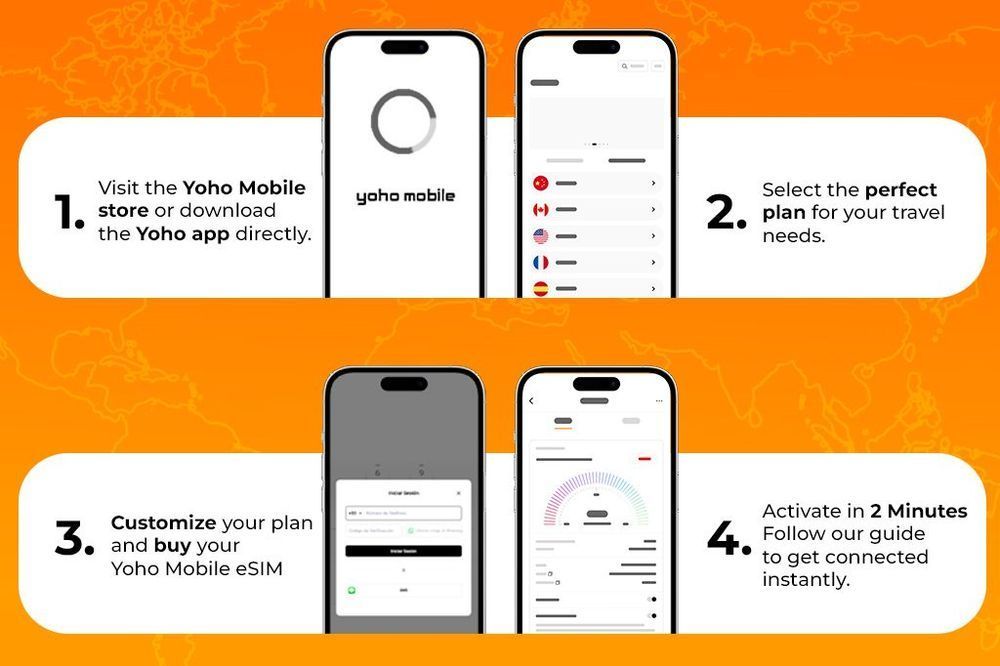
- Xác minh kết nối của bạn trước khi khởi hành
- Trong Cài đặt > Di động, bật và tắt dòng Yoho để kiểm tra kết nối.
- Gửi tin nhắn kiểm tra, thực hiện cuộc gọi và duyệt web để xác nhận mọi thứ hoạt động.
- Giữ tính năng Cho phép chuyển đổi dữ liệu di động (Allow Mobile Data Switching) TẮT để tránh vô tình sử dụng đường dây chính của bạn.
Các câu hỏi thường gặp về ứng dụng eSIM tốt nhất cho iPhone
Tôi có thể sử dụng FaceTime và iMessage với eSIM của mình không?
Có. Trên iPhone có cả SIM vật lý và eSIM, bạn có thể thực hiện và nhận cuộc gọi FaceTime cũng như gửi iMessage, SMS và MMS trên cả hai số. Trong Cài đặt > Tin nhắn > Gửi & Nhận, chọn số bạn muốn sử dụng. Nếu eSIM của bạn chỉ có dữ liệu (không có số điện thoại), bạn vẫn có thể sử dụng FaceTime và iMessage bằng cách đăng nhập bằng địa chỉ email Apple ID của bạn.
Yoho Mobile có bao gồm số điện thoại không, hay chỉ có dữ liệu?
Hầu hết các gói eSIM của Yoho Mobile chỉ có dữ liệu và không đi kèm số SMS hoặc thoại. Bạn sẽ giữ SIM thông thường của mình hoạt động cho tin nhắn và cuộc gọi, và chỉ sử dụng eSIM của Yoho cho dữ liệu. Một vài gói cước có bao gồm số địa phương—các gói đó sẽ ghi rõ trên trang gói cước. Nếu không, mọi người sử dụng các ứng dụng như WhatsApp hoặc Skype cho tin nhắn và cuộc gọi qua dữ liệu.
Làm cách nào để chuyển đổi giữa các hồ sơ eSIM mà không làm mất cài đặt của tôi?
-
Đi tới Cài đặt > Di động (hoặc Dữ liệu di động).
-
Thêm bao nhiêu hồ sơ eSIM tùy ý.
-
Để chuyển đổi, chạm vào gói cước bạn muốn và bật nó lên.
-
Đặt tên cho từng eSIM để bạn biết đó là eSIM nào.
-
Nếu một gói cước cần cài đặt APN tùy chỉnh, hãy nhập chúng trước.
-
Nếu bạn đặt lại iPhone, hãy chọn tùy chọn giữ lại eSIM để chúng vẫn còn trên điện thoại của bạn.
-
Sao lưu iPhone của bạn trước khi thực hiện các thay đổi lớn, và sau khi chuyển đổi, hãy kiểm tra để đảm bảo mọi thứ hoạt động.
Cài đặt eSIM có xóa đường dây SIM hiện tại của tôi không?
Không. Thêm eSIM không xóa hoặc hủy SIM vật lý của bạn. Cả hai có thể hoạt động cùng lúc trong chế độ SIM kép. SIM vật lý của bạn vẫn hoạt động cho đến khi bạn tháo nó ra hoặc yêu cầu nhà mạng hủy. Bạn có thể chuyển đổi qua lại giữa chúng mà không làm mất bất kỳ cài đặt hoặc số nào.
